TL;DR : une lecture plus rapide se traduit par un meilleur engagement et une meilleure rétention.
L'adulte moyen lit un texte en prose à une vitesse de 250 à 300 mots par minute (wpm). En revanche, le débit moyen de parole des anglophones est d’environ 150 mots par minute, les présentations de diapositives étant souvent plus proches de 100 mots par minute. En conséquence, lorsqu’ils ont le choix, de nombreux téléspectateurs accélèrent la lecture vidéo à environ 1,3 ~ 1,5 de sa vitesse d’enregistrement pour compenser la différence.
De nombreux téléspectateurs rapportent que le visionnage accéléré retient leur attention plus longtemps : une diffusion plus rapide maintient le spectateur plus engagé avec le contenu. En fait, avec un peu d’entraînement, beaucoup finissent par regarder des vidéos à une vitesse 2x+ supérieure à la vitesse enregistrée. Certaines études rapportent qu'après avoir été exposés à une lecture accélérée, les auditeurs deviennent mal à l'aise s'ils sont obligés de revenir à un rythme de présentation normal.
La vidéo HTML5 fournit une API native pour accélérer la lecture de n'importe quelle vidéo. Le problème est que de nombreux joueurs cachent ou limitent cette fonctionnalité. Pour de meilleurs résultats, les ajustements de la vitesse de lecture doivent être faciles et fréquents pour correspondre au rythme et au contenu couvert : nous ne lisons pas à une vitesse fixe, et de même, nous avons besoin d'un moyen simple d'accélérer la vidéo, de la ralentir et de rembobinez rapidement le dernier point pour l’écouter encore quelques fois.
** Une fois l'extension installée, accédez simplement à n'importe quelle page proposant une vidéo HTML5 (exemple) et vous verrez un indicateur de vitesse dans le coin supérieur gauche. Passez la souris sur l'indicateur pour révéler les commandes permettant d'accélérer, de ralentir et de rembobiner ou avancer rapidement la vidéo. Ou, mieux encore, utilisez simplement votre clavier :
Vous pouvez personnaliser et réaffecter les touches de raccourci par défaut dans la page des paramètres des extensions, ainsi qu'ajouter des touches de raccourci supplémentaires pour correspondre à vos préférences. À titre d'exemple, vous pouvez attribuer plusieurs raccourcis « vitesse préférée » avec des valeurs différentes, vous permettant de basculer rapidement entre vos vitesses les plus fréquemment utilisées. Pour ajouter un nouveau raccourci, ouvrez les paramètres de l'extension et cliquez sur "Ajouter un nouveau". Après avoir apporté des modifications ou ajouté de nouveaux paramètres, n'oubliez pas d'actualiser la page de visualisation de la vidéo pour qu'ils prennent effet.
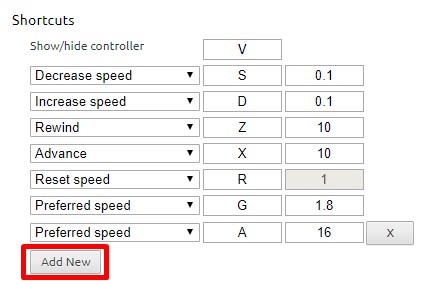
Malheureusement, certains sites peuvent attribuer d'autres fonctionnalités à l'une des touches de raccourci - c'est inévitable. Pour contourner le problème, l'extension écoute à la fois les valeurs minuscules et majuscules (c'est-à-dire que vous pouvez utiliser Shift-<shortcut> ) si d'autres fonctionnalités sont affectées à la touche minuscule. Ce n’est pas une solution parfaite puisque certains sites peuvent écouter les deux, mais cela fonctionne la plupart du temps.
Les commandes vidéo ne s'affichent pas ? Cette extension est uniquement compatible avec la vidéo HTML5. Si vous ne voyez pas les commandes apparaître, il est probable que vous visionnez une vidéo Flash. Si vous souhaitez confirmer, essayez de faire un clic droit sur la vidéo et inspectez le menu : s'il mentionne Flash, alors c'est là le problème. Cela dit, la plupart des sites se tourneront vers HTML5 s'ils détectent que Flash n'est pas disponible. Vous pouvez essayer de désactiver manuellement le plugin Flash dans Chrome :
chrome://settings/content/flashLes contrôles de vitesse n'apparaissent pas pour les vidéos locales ? Pour activer la lecture de médias locaux (par exemple Fichier > Ouvrir un fichier), vous devez accorder des autorisations supplémentaires à l'extension.
chrome://extensions(Licence MIT) - Copyright (c) 2014 Ilya Grigorik